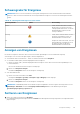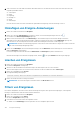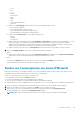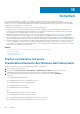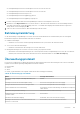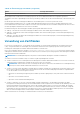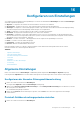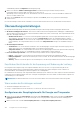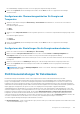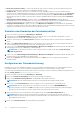Users Guide
Table Of Contents
- Dell EMC OpenManage Power Center 4.1 Benutzerhandbuch
- Übersicht
- Erste Schritte
- Verwendung von OpenManage Power Center
- Voraussetzungen zur Vorinstallation für OpenManage Power Center
- Verwendung von Power Center auf Microsoft Windows-Betriebssystemen
- Installieren von OpenManage Power Center auf Microsoft Windows Server
- Installierte Verzeichnisse in Windows
- OpenManage Power Center-Dienste auf Microsoft Windows-Betriebssystemen
- Upgrade von Power Center auf Microsoft Windows-Betriebssystemen
- Deinstallieren von OpenManage Power Center auf Microsoft Windows-Betriebssystem
- Starten von OpenManage Power Center auf Microsoft Windows-Betriebssystemen
- Konfigurieren der verbesserten Sicherheitskonfiguration für Internet Explorer
- Verwendung von OpenManage Power Center auf Linux-Betriebssystemen
- Verwendung von OpenManage Power Center über die Befehlszeilenschnittstelle
- Zugangskontrolle
- Wissenswertes über die Authentifizierung
- Anmelden
- Abmelden
- Verwalten von Benutzerrollen und Berechtigungen
- Verwalten von Benutzerkonten
- Anzeigen aktueller Benutzerinformationen
- Task-Verwaltung
- Geräteverwaltung
- Hinzufügen eines neuen Geräts
- Hinzufügen einer vorhandenen Gruppe
- Hinzufügen eines Geräts über das Netzwerk
- Anzeigen der Historie zur Ressourcennutzung
- Filtern von Geräten
- Ein Gerät bearbeiten
- Löschen mehrerer Geräte mithilfe eines Filters
- Sortieren von Geräten
- Aktualisieren des Gerätestandorts
- Verketteter PDU-Support
- Verwalten von Gruppen
- Zuweisen von Informationen zur Gruppenstruktur
- Erstellen einer neuen Gruppe
- Verschieben von Gerätegruppen oder Geräten
- Anzeige von Geräten in einem Gehäuse
- Verwalten von Racks
- Hinzufügen eines Gerätes in einen Rack-Einschub
- Hinzufügen eines zugeordneten Geräts zu einem Rack
- Bearbeiten eines einem Rack zugeordneten Geräts
- Umgruppieren von Geräten in einem Rack
- Entfernen eines einem Rack zugeordneten Geräts
- Entfernen von steckplatzgebunden Geräten aus einem Rack
- Ein Rack-Auslastungsdiagramm anzeigen
- Löschen einer Gruppe
- Notfallenergiedrosselung
- Virtuelle Computer
- Filtern von virtuellen Maschinen
- Eine neue Gruppe virtueller Maschinen erstellen
- Virtuelle Maschine einer vorhandenen Gruppe hinzufügen
- Gruppe virtueller Maschinen verschieben
- Anzeigen des Diagramms zum Stromverlauf einer virtuellen Maschine
- Anzeigen des Diagramms zur Stromverteilung einer virtuellen Maschine
- Löschen einer VM-Gruppe
- Energieüberwachung
- Temperaturüberwachung
- Richtlinien
- Dynamische Richtlinien für die Gesamtenergie
- Energierichtlinien – Funktionen
- Erweitern der Energierichtlinienfunktion eines Geräts
- Erstellen einer Richtlinie
- Prioritätsstufen für Richtlinien
- Richtlinienmodi
- Richtlinien aktivieren oder deaktivieren
- Anzeigen von Richtlinien Energiedetails-Diagramm
- Bearbeiten einer Richtlinie
- Richtlinie löschen
- Filtern von Richtlinien
- Analyse
- Verwalten von Berichten
- Ereignisverwaltung
- Vordefinierte Ereignisse
- Benutzerdefinierte Ereignisse
- Protokollereignisse der Anwendung
- Unterstützte PDU/UPS-Ereignisse
- Schweregrade für Ereignisse
- Anzeigen von Ereignissen
- Sortieren von Ereignissen
- Hinzufügen von Ereignis-Anmerkungen
- Löschen von Ereignissen
- Filtern von Ereignissen
- Senden von Testereignissen von einem IPMI-Gerät
- Sicherheit
- Konfigurieren von Einstellungen
- Protokolle
- Fehlerbehebung
- Fehlschlagen der Aktualisierungswiederherstellung auf einem Microsoft Windows-Betriebssystem
- Fehlschlagen der Aktualisierungswiederherstellung auf einem Linux-Betriebssystem
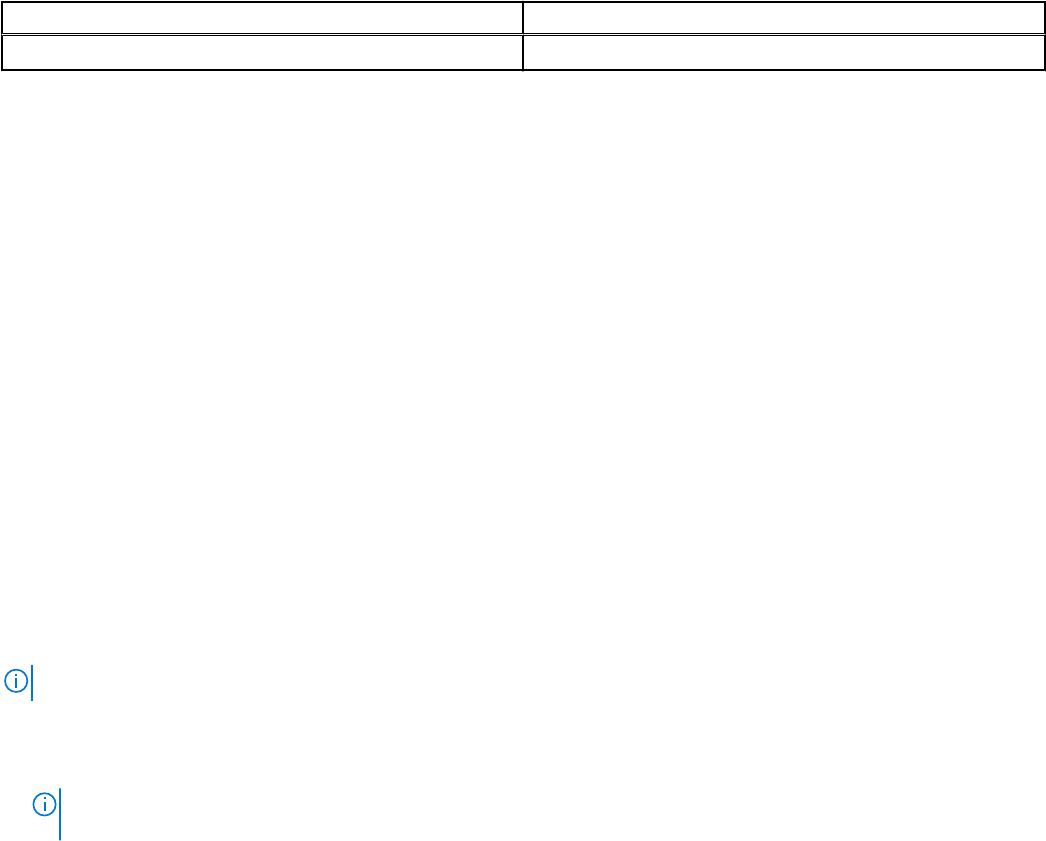
Tabelle 13. Überwachungsprotokolldetails (fortgesetzt)
Aktion Verfolgte Informationen
Hinzufügen/Entfernen eines Benutzers Benutzername
Die Ereignisprotokolle werden in der Protokolldatei gespeichert. Die Protokolldateien befinden sich an folgendem Speicherort:
<Installationsverzeichnis>\OpenManagePowerCenter\logs\Audit.log.x. Dabei steht x für die fortlaufende Nummer, falls zutreffend (siehe
unten).
Die Gesamtgröße aller Überwachungsprotokolldateien ist auf 20 MB begrenzt. Power Center speichert bis zu drei
Überwachungsprotokolldateien mit je ca. 6,67 MB. Falls die Größenbegrenzung für eine einzelne Protokolldatei aufgrund eines neuen
Protokolls überschritten werden würde, vergibt Power Center einen neuen Namen für die Protokolldatei und speichert das neue Protokoll
mit dem ursprünglichen Dateinamen in einer neuen Protokolldatei.
Für die Generierung einer Überwachungsprotokolldatei gelten folgende Namenskonventionen:
● audit.log – Der Name der ersten Überwachungsprotokolldatei. In dieser Datei sind die jüngsten Maßnahmen protokolliert.
● audit.log.1 – Der Name der zweiten Überwachungsprotokolldatei. Diese wird aus audit.log kopiert, wenn die Dateigrößenbegrenzung
überschritten wird.
● audit.log.2 – Der Name der dritten Überwachungsprotokolldatei. Diese wird aus audit.log1 kopiert, wenn die Dateigrößenbegrenzung
bei audit.log überschritten wird.
Verwaltung von Zertifikaten
Power Center verwendet Keytool – ein Programm für die Verwaltung von Schlüsseln und Zertifikaten der Java Runtime Environment
(JRE) – und generiert damit ein Schlüsselpaar (einen öffentlichen Schlüssel und einen zugehörigen privaten Schlüssel), das für die
Erstellung eines selbstsignierten Zertifikats während der Installation verwendet wird.
Keytool ist an folgendem Speicherort installiert: <InstallDir>\external\jre\bin\keytool.exe. Der private Schlüssel und das
selbstsignierte Zertifikat sind unter <Installationsverzeichnis>\keystore.ssl in der Keystore-Datei gespeichert. Das selbstsignierte Zertifikat
läuft drei Monate nach der Installation ab.
ANMERKUNG: Es wird dringend empfohlen, den privaten Schlüssel und das selbstsignierte Zertifikat zu aktualisieren.
Sie können Power Center-Zertifikate in Keytool verwalten. Es gibt folgende allgemeine Szenarien:
● Szenario 1: Generieren Sie ein Schlüsselpaar und ein selbstsigniertes Zertifikat. Während der Installation von Power Center werden ein
Schlüsselpaar und ein selbstsigniertes Zertifikat für den Power Center-Server generiert.
ANMERKUNG:
Stellen Sie beim Löschen von Einträgen aus der Keystore-Datei sicher, dass mindestens ein Schlüsselpaareintrag
in der Keystore-Datei verbleibt. Anderenfalls funktioniert Power Center nicht.
● Szenario 2: Ersetzen Sie das selbstsignierte Zertifikat durch ein signiertes Zertifikat einer Zertifikatsstelle (Certification Authority, CA).
Ein von einer CA signiertes Zertifikat wird von den Web-Browsern eher als vertrauenswürdig eingestuft. Gehen Sie folgendermaßen
vor, um Ihr Zertifikat von einer CA signieren zu lassen:
○ Generieren Sie einen Antrag auf Signierung eines Zertifikats (Certificate Signing Request, CSR) und reichen Sie diesen bei der CA
ein.
○ Importieren Sie ein Zertifikat für Ihre CA.
○ Importieren Sie die Zertifikatsrückmeldung der CA.
● Szenario 3: Importieren Sie ein neues vertrauenswürdiges Zertifikat. Einige Geräte (z. B. das Gehäuse und die über WS-MAN
bereitgestellte Verwaltungsschnittstelle) oder Internetdienstanbieter stellen möglicherweise ein Zertifikat für die Validierung von Power
Center beim Aufbau der Kommunikation bereit. Wenn Sie das Zertifikat validieren und es Power Center nicht gelingt, das Zertifikat
durch Herstellen eines vertrauenswürdigen Pfades vom vertrauenswürdigen Zertifikat der Keystore-Datei zu verifizieren, schlägt die
Kommunikation fehl. In dem Fall müssen Sie möglicherweise ein neues vertrauenswürdiges Zertifikat importieren, um sicherzustellen,
dass ein vertrauenswürdiger Pfad zur Verifizierung des Zertifikats aufgebaut werden kann.
Weitere Informationen zur Verwaltung von Zertifikaten finden Sie in der Keytool-Dokumentation.
106
Sicherheit